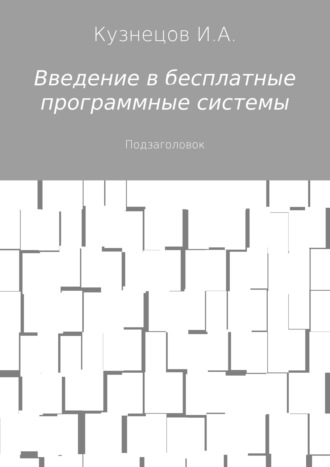
Введение в бесплатные программные системы
Автоматизация. Сохранение текста консоли в файл.
Практика пользователя зачастую включает, может быть, простые, но трудоёмкие работы. В таких случаях стоит использовать автоматизацию. Для этого работа должна полностью описываться формальными, понятными программам свойствами. Искусственный интеллект не используется в обычной практике. Используются такие программы как imagemagick, и, конечно, bash. Bash – это штатный командный интерпретатор во многих бесплатных ОС. Поэтому его не надо ставить. Он уже есть. Bash обеспечивает не очень развитый, но достаточный язык программирования для рутинных операций.
Так как вы пишете программу отношение к ней должно быть очень внимательным. Программа в данном случае – это текстовый файл. Малейшая ошибка приводит к неправильной работе программы или неработе её. Это не обязательно буквально ошибка. Может быть просто недосмотр. Например, проблемы с правами могут сказаться.
Всегда помните что вам важно не потерять ценные данные. Всегда лучше стараться переместить или переименовать некие данные чем стереть их.
Также во всех развитых ОС обычно есть хотя бы Perl. Это более развитый, и более быстрый язык программирования чем bash. В Debian, и многих других ОС есть Python. Это язык, на котором вы пишете очень понятные, легко читаемые программы.
Вы можете использовать всё это вместе.
Bash позволяет вам записывать содержимое консоли или терминала в файл. Это делается почти так же как делалось в DOS (ОС, используемой в 90-е годы вместе с Windows). Это позволяет вам не следить за содержимым экрана, а получать нечто вроде отчёта о работе программ, выдающих строки в консоль и в терминал.
Права пользователя. Более одного рабочего места за одним компьютером.
Ещё с появления UNIX в 1969 году существует понятие прав на выполнение операций с файлами и каталогами. Современные бесплатные ОС почти всегда родственны UNIX, и также права являются обязательной темой в образовании по ним. Состояние прав может быть причиной неожиданных трудностей при работе программ и людей. Эти трудности не означают сбой или ошибку.
Права не способ испортить вам жизнь, они – механизм, защищающий данные пользователя и ОС от повреждения и кражи. Права не есть отдельные программы для того же, и не заменяют их.
Простейший способ узнать права – использовать команду ls. Она в виде
ls -lh
(в Debian в том числе) выдаёт на экран сведения о правах для текущего каталога, например:
total 88K
drwxr-xr-x 2 root root 4.0K Sep 26 10:47 bin
drwxr-xr-x 3 root root 4.0K Sep 26 10:49 boot
drwxr-xr-x 15 root root 3.2K Oct 20 18:51 dev
drwxrwxr-x 144 root root 12K Oct 18 11:33 etc
drwxr-xr-x 4 root root 4.0K Oct 14 17:53 home
lrwxrwxrwx 1 root root 29 Sep 26 10:36 initrd.img -> /boot/initrd.img-3.16.0-4-586
drwxrwxr-x 23 root root 4.0K Feb 7 2014 lib
drwx– 2 root root 16K Sep 26 10:36 lost+found
drwxr-xr-x 3 root root 4.0K Sep 26 10:53 media
drwxr-xr-x 2 root root 4.0K Apr 6 2015 mnt
drwxr-xr-x 9 root root 4.0K Sep 28 17:44 opt
dr-xr-xr-x 150 root root 0 Oct 20 18:51 proc
drwx– 15 root root 4.0K Oct 14 14:08 root
drwxr-xr-x 27 root root 860 Oct 20 18:56 run
drwxr-xr-x 2 root root 12K Sep 28 17:45 sbin
drwxr-xr-x 2 root root 4.0K Apr 6 2015 srv
dr-xr-xr-x 12 root root 0 Oct 20 18:51 sys
drwxrwxrwt 10 root root 4.0K Oct 20 22:22 tmp
drwxr-xr-x 10 root root 4.0K Apr 6 2015 usr
drwxr-xr-x 11 root root 4.0K Apr 6 2015 var
lrwxrwxrwx 1 root root 25 Sep 26 10:36 vmlinuz -> boot/vmlinuz-3.16.0-4-586
Тут первый символ строки показывает является ли соответствующая часть файловой системы каталогом, ссылкой файловой системы, обычным файлом, устройством или сокетом, следующие 9 символов – права, строки «root» показывают владельца каталога или файла.
Права назначаются либо владельцем файла или каталога, либо администратором – средствами ОС, в том числе в консоли. Все эти вопросы хорошо описаны на сайте freebsd.org .
Несколько рабочих мест на одном компьютере.
Эта задача при её решении приведёт к большой экономии денег, но решение может не подходить для случаев когда приходится сильно нагрузить компьютер. Так, например, монтаж видео может быть слишком тяжёлой работой. С другой стороны, часто мы видим набор текста или другие работы, не требующие существенной нагрузки современного компьютера – если это не мини-компьютер.
Windows может иметь лицензионные ограничения. Напротив, популярные бесплатные ОС очень гибки. Сама задача уже неоднократно решалась. Глубокое знание ОС может показать какие есть пути сделать это. Надо решить идёт ли речь об использовании одного дисплея или нескольких. В первом случае наиболее простым путём может оказаться использование эмуляторов, к каждому из которых привязано окно, клавиатура и мышь (см документацию Virtualbox). Для случая с несколькими дисплеями есть, например, проект AUTOMSEAT.
Мобильный телефон.
Всё что написано выше – написано про компьютеры. Это наиболее лёгкая тема для автора, а сам компьютер – классический аппарат для работы с информацией. Легче всего его найти в школе. Мобильные телефоны в основном важны потому что это наиболее нужная техника, и наиболее распространённая территориально – в том числе там где на компьютер трудно найти деньги.
Таким образом, тема мобильных телефонов тоже очень важна. Если вы умеете работать с компьютером то у вас есть знание, которое – не всегда прямо и буквально, но можно часто использовать для освоения телефона.
Трудность с телефонами в том что есть очень много моделей, и много программных сред для телефонов. Как и в случае с компьютерами, есть две большие темы – аппаратная, и программная. Свойства телефона как аппаратуры надо всегда тщательно разбирать, и они важны, но когда вы пытаетесь что-то сделать с телефоном на первый план выходит его ОС и приложения. На сегодня наибольший интерес как полезные, многофункциональные устройства представляют телефоны с ОС iOS и Android. Первые мы опустим так они дороги. Вторые стоят примерно от 1500 рублей.
Android обеспечен большим количеством приложений. Именно на эти телефоны надо прежде всего обратить внимание если вы хотите использовать телефон как устройство приближающееся к компьютеру, а не просто для разговоров. Желательно не стараться купить самый дешёвый телефон, и желательно чтобы ОС имела версию не ниже 4.
Обозначив таким образом тему для описания, обратимся к более конкретным вопросам. Опять же, для обучения достаточно уметь работать с браузером, но для этого требуется выход в интернет. Выход в интернет обеспечивается не sim-картой, а тарифом, а тариф определяется фирмой, обеспечивающей телефонную связь.
Штатный браузер Android сделан очень просто. Вы можете не вступая в противоречие с законом проиграть работу с Android в эмуляторе, на компьютере. С помощью браузера или программы, обозначенной значком сумки вы ставите на телефон нужные программы, но это делается с привязкой к вашей электронной почте, к ящику на Google Mail (gmail). Вы должны уже иметь такой ящик чтобы ставить программы. Gmail ничем принципиально не отличается от почты Яндекса.
Android – это ОС, сделанная с большим желанием дать пользователю простую рабочую среду. Эта рабочая среда не очень информативна, и негибка, но проста. Это мотив по возможности использовать компьютер, а не телефон. Тем не менее телефоны – это очень большой шаг вперёд на пути создания информационных услуг. Учитывая большое количество продаваемых планшетов с этой ОС можно ожидать появления не совсем детских программ – программ для сложной работы, похожих на компьютерные. Для Android уже сейчас есть такие программы, но их немного – несколько офисных пакетов и прочее. На достаточно мощный телефон можно даже поставить некоторые компьютерные ОС – не стирая Android (хотя всё это пока выглядит экспериментальным).
В провинции важно что такие телефоны и планшеты могут работать как точки доступа. Ко многим телефонам можно подключить полноразмерную клавиатуру или мышь.
Если вы не можете купить телефон с Android то выясните по инструкции какая у вас ОС телефона. К ней есть больше или меньше приложений, и может быть поддержка Java-программ. Не ленитесь осваивать свой телефон. Некоторые так обленились что не умеют даже читать SMS. А между тем этому можно научиться за один вечер. Для некоторых телефонов более подробная инструкция есть в интернете.
Что ещё почитать.
Если вы умеете пользоваться поиском Яндекса то вы можете найти много статей и даже писем – если письма опубликованы. Всегда старайтесь иметь руководство к вашей ОС и приложениям. Не всегда надо это печатать, но, если вы едете в глушь то лучше захватить с собой руководство. Это проще всего сделать если ваша ОС – FreeBSD, к ней есть руководство как в виде статей, так и виде готового «макета печати». Также хорошо описаны Debian, Ubuntu, Mint, Solaris, Red Hat, CentOS, Fedora, Arch, NetBSD – некоторые из них так близки к Red Hat что руководство к нему описывает их; другие часто близки к Debian. Обратите внимание – Solaris 11 вышел под очень неясной лицензией, но вроде бы его можно использовать дома.
Проблема в том что большинство экранных и бумажных пособий – на английском языке. Поэтому надо искать русские статьи, и понимать что старые сведения могут быть неверны. Лучший начальный сайт для этого – http://rus-linux.net/ . Для выбора ОС хорош сайт http://distrowatch.com .


